-
![]()
Recuperação de Meios de Armazenamento
Recuperar Cartão SD Corrompido sem Perder Dados 05/11/2025
05/11/2025 6 min leitura
6 min leitura -
![]()
Recuperação de Meios de Armazenamento
Recuperar Arquivos Excluídos da Pasta Compartilhada da Rede 05/11/2025
05/11/2025 6 min leitura
6 min leitura -
Recuperação de Meios de Armazenamento
Recuperar Fotos do Cartão SD Criptografado 05/11/2025
05/11/2025 6 min leitura
6 min leitura -
![]()
-
![]()
Recuperação de Meios de Armazenamento
SSD Samsung T7 não aparece no Windows 10/11 [Corrigido] 05/11/2025
05/11/2025 6 min leitura
6 min leitura -
-
Recuperação de Meios de Armazenamento
Como Corrigir Erro de Disco Rígido Externo Não Formatado? 05/11/2025
05/11/2025 6 min leitura
6 min leitura -
Recuperação de Meios de Armazenamento
Como Recuperar Dados Quando HD Mostra 0 Bytes 05/11/2025
05/11/2025 6 min leitura
6 min leitura -
![]()
Recuperação de Meios de Armazenamento
Corrigido: Cartão de Memória Não Aparece no Celular Nem no PC 05/11/2025
05/11/2025 6 min leitura
6 min leitura -
![]()
Recuperação de Meios de Armazenamento
Recuperar SSD e Fazer Recuperação de Dados SSD no Windows 10/11 05/11/2025
05/11/2025 6 min leitura
6 min leitura
Índice da Página
Início rápido para recuperar dados do pendrive corrompido
- Etapa 1. Conecte seu pendrive corrompido ao computador e execute o programa da EaseUS para recuperar pendrive.
- Etapa 2. Digitalize o pendrive e visualize os arquivos clicando duas vezes no resultado.
- Etapa 3. Recupere os arquivos do pendrive e salve.
- Mais detalhes...>>
O que fazer quando um pendrive é corrompido?
Você está procurando uma maneira de recuperar o pen drive, cartão SD ou hd corrompido? Não sabe o que fazer quando os dispositivos de armazenamento param de funcionar, corromperam ou mesmo se tornarem não reconhecidos pelo PC?
Relaxe! Abaixo estão 3 dicas para você seguir se não saber como recuperar pendrive corrompido de repente. Essas pequenas dicas são fáceis de executar, mas poderosas o suficiente para resolver os sintomas comuns de mau funcionamento.
Dica 1. Conectar seu dispositivo a outro computador
Se houver um computador funcionado perto de você, tente pelo menos uma vez, especialmente é sobre o problema de dispositivo USB não reconhecido. Dessa forma, ajuda a excluir o problema de conexão malsucedida.
Dica 2. Alterar a letra da unidade e o caminho
Um conflito de letras de unidade também pode apresentar um dispositivo não detectável. Você pode acessar o Gerenciamento de disco do Windows (Este Computador/Meu computador -> Gerenciar -> Gerenciamento de disco).
Tente atribuir uma nova letra de unidade a ela. Com uma letra de unidade exclusiva, a unidade conectada deve aparecer normal novamente.
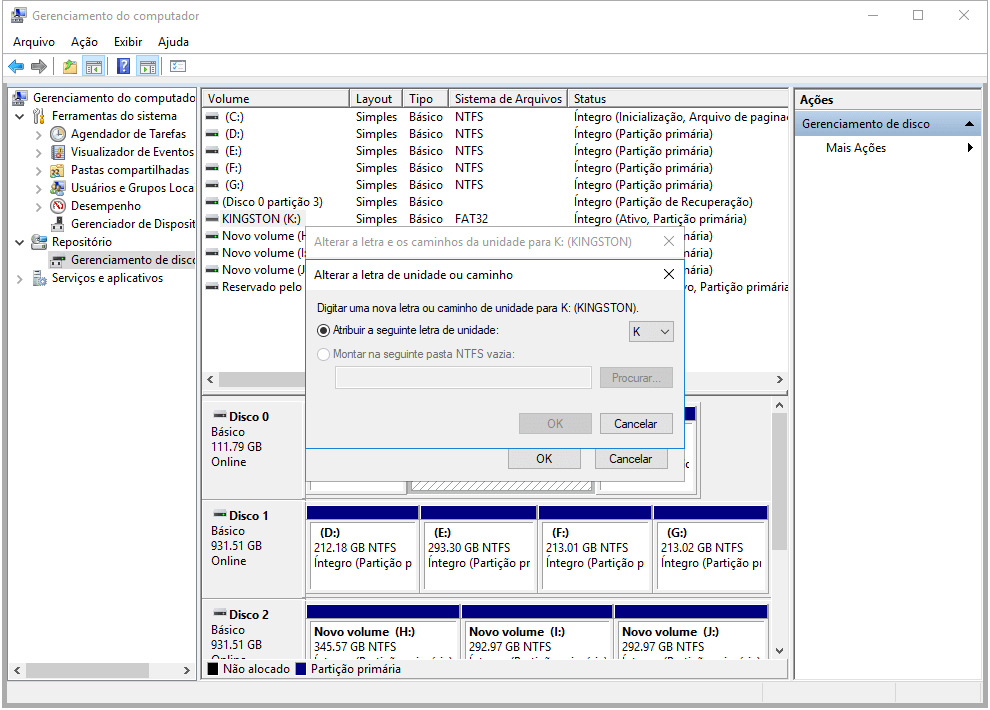
Dica 3. Atualizar o driver do dispositivo
Quando você não encontrar nenhum vestígio da unidade que você conectou corretamente nem no Explorador de Arquivos nem no Gerenciamento de Disco, você pode ir adiante para o Gerenciador de Dispositivos do Windows (Este Computador/Meu Computador -> Gerenciar -> Gerenciador de Dispositivos).
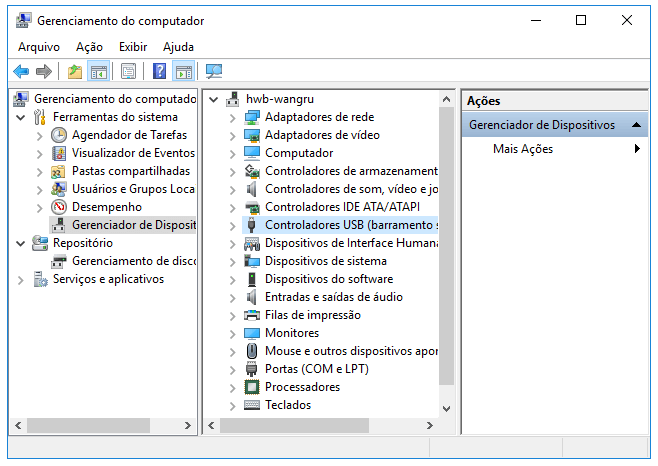
Expanda os Controladores USB e clique com o botão direito em USB para atualizar o driver, até que o dispositivo apareça no PC novamente.
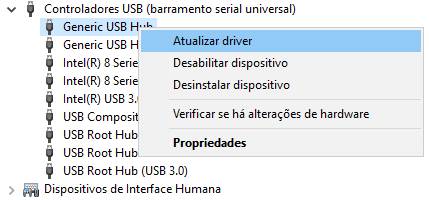
Dica 4. Peça ajuda ao serviço de reparo manual do pen drive
Se você achar difícil recuperar pendrive corrompido para você, pode recorrer a especialistas em reparo de pen drive. Os profissionais serviços de recuperação de dados da EaseUS fornecem serviço de assistência remota 1 a 1 para corrigir problemas de pendrive/HD/SSD, recuperar partições, limpar dados, etc.
Serviços de reparo e recuperação de disco da EaseUS
Clique aqui para entrar em contato com nossos especialistas e obter as respostas
Consulte os especialistas em recuperação de dados da EaseUS para um serviço de recuperação manual individual. Poderíamos oferecer os seguintes serviços após um diagnóstico GRATUITO.
- Corrigir erros de HD, SSD, HD externo, pen drive e restaurar dados de todos os níveis de RAID
- Recuperar a partição perdida que não pode ser restaurada pelo software de recuperação de dados
- Corrigir discos que não podem ser lidos ou acessados devido a setores defeituosos
- Corrigir discos que se tornam partições protegidas por GPT
- Limpar dados, desformatar disco rígido, instalar/desinstalar software ou driver, etc.
Se todas essas soluções rápidas não funcionarem, não se preocupe. Nos parágrafos a seguir, você encontrará três programas para recuperar pendrive corrompido ou ilegível.
Top 3 - programa para recuperar pendrive corrompido grátis
Quando um pen drive, unidade flash USB ou cartão SD for corrompido, ele não poderá ser detectado por um computador e os dados nele contidos poderão ficar inacessíveis. Você notará que o pen drive ou cartão SD não responderá a nenhuma operação.
Então, como corrigir esse problema e recuperar pendrive ou cartão SD? Aqui, você encontrará três programas de reparo de pen drive aplicadas universalmente, juntamente com um pedaço do programa de recuperação de dados, para executar uma recuperação completa de pen drive/cartão SD após a corrupção.
Os programas recomendados funcionam praticamente da mesma forma em relação à eficácia, portanto, escolha aquele que melhor atende às suas necessidades.
Top 1. Ferramenta de verificação do Windows
Supondo que haja erros lógicos com o pen drive, você pode corrigi-lo facilmente reparando a estrutura do arquivo. O Windows tem uma ótima ferramenta para você iniciar uma verificação e reparo.
Etapa 1. Conecte o pen drive problemático ao computador. Abra o Explorador de Arquivos do Windows, clique com o botão direito no pen drive problemático e escolha "Propriedades".
Etapa 2. Vá para a guia "Ferramentas" e depois clique no botão "Verificar".
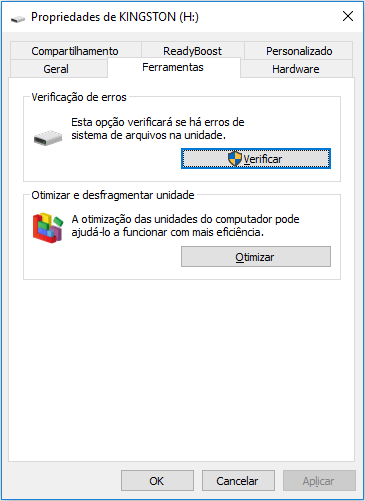
Etapa 3. Marque as duas caixas de seleção à sua frente: [1] Corrigir erros do sistema de arquivos automaticamente e [2] Verificar e reparar unidade.
Etapa 4. Clique em "Iniciar" e aguarde. Feche a janela após o término do processo de digitalização e reparo.
Top 2. Prompt de comando do Windows - CHKDSK
O comando CHKDSK é um método altamente eficaz para você reparar dispositivos corrompidos, danificados e que não funcionam, como pen drive, cartão SD ou partição do HD etc. Também pode ser aplicado para recuperar hd externo corrompido ou SSD corrompido com facilidade.
Observe que essa correção pode causar sérios problemas de perda de arquivos durante a execução do comando. Portanto, certifique-se de acessar e salvar seus dados em outro local seguro com o EaseUS Data Recovery Wizard oferecido abaixo antes de executar o CHDKSK.
Etapa 1. Conecte o pendrive corrompido ao PC.
Etapa 2. Digite cmd na caixa de Pesquisar no Windows para abrir o prompt de comando
Etapa 3. Digite: chkdsk h: /f /r /x ou chkdsk h: /f e pressione Enter;
(h: deve ser a letra de unidade do seu pendrive corrompido).

Aguarde a conclusão do processo. Assim, você receberá de volta o pen drive, USB ou cartão SD que deseja de volta.
Top 3. Ferramenta gratuita de reparo de computador de terceiros
Se você não tem nenhum conhecimento técnico e deseja minimizar os riscos de dados, usando software de terceiros pode ser uma escolha melhor. A linha de comando é adequada para profissionais de informática, pois comandos errados podem causar problemas graves. Portanto, é altamente recomendável que você tente uma alternativa de linha de comando automática.
O EaseUS CleanGenius é uma ferramenta prática de correção de computador, segura e leve. É uma alternativa perfeita ao comando CHKDSK. Use esta ferramenta de um clique para resolver problemas do seu computador.
Para corrigir erro do sistema de arquivos ou disco:
Passo 1: Baixe o EaseUS CleanGenius gratuitamente e instale-o.
Passo 2: Abra o software, clique em "Otimização" e selecione a opção "Exibição de arquivos".
Passo 3: Escolha a unidade e execute o reparo. Após a conclusão da operação, clique para visualizar o resultado.

Como recuperar dados de um pendrive corrompido
Esperançosamente, a maioria dos problemas de corrupção resultantes de erros lógicos têm uma solução de recuperação de dados. Se você vir o pen drive exibindo mensagens de erro como "você precisa formatar o disco na unidade antes de usá-lo", "sistema de arquivos raw inválido", "não alocado", etc., você pode usar um software de recuperação de dados gratuito para recuperar pendrive corrompido sem perda de dados.
Mesmo que esteja inacessível no momento. Se os seus arquivos e dados salvos no dispositivo corrompido tiverem mais de 2GB, você precisará atualizar este software gratuito de recuperação de pen drive para o EaseUS Data Recovery Wizard Professional para restaurar dados ilimitados.
Estes passos mostram como recuperar arquivos perdidos do pen drive. Você também pode aplicar o método a todas as unidades de armazenamento compatíveis com o Windows.
Passo 1. Escolha o pen drive para digitalizar.
Conecte seu pen drive ao computador e, em seguida, você pode executar o software de recuperação de pen drive - EaseUS Data Recovery Wizard no seu PC. Na interface principal, escolha o seu pen drive, que marca como um disco removível, e clique em "Procurar Dados Perdidos" para iniciar a recuperação do pen drive.

Passo 2. Verifique o pen drive.
Deixe o programa correr para verificar e encontrar todos os seus arquivos perdidos. Após a conclusão da verificação, você pode encontrar rapidamente o tipo de arquivo desejado usando os recursos de "Filtro" e "Pesquisa".
- Filtro: Filtre um tipo de arquivo específico, como Imagens, Documentos, Vídeos, etc.
- Pesquisa: e.g. nome de arquivo ou extensão de arquivo.

Passo 3. Recupere arquivos do pen drive.
Depois de localizar os arquivos de destino, você pode clicar duas vezes para visualizá-los um por um. Por fim, clique em "Recuperar" para salvá-los em um local seguro no seu PC ou outro dispositivo de armazenamento externo.

🎥Tutorial em Vídeo: como recuperar arquivos apagados do pen drive
Você também pode assistir a este guia em vídeo para verificar como recuperar pen drive de mais maneiras.

Se os métodos acima ajudam você a resolver o problema, compartilhe com seus amigos!
Correção adicional para recuperar pendrive corrompido - formatação
Depois de recuperar dados importantes do pendrive corrompido, agora você pode formatá-lo diretamente para reparar o pen drive corrompido ou ilegível.
Etapa 1: Conecte o pen drive ao PC.
Etapa 2: Clique com o botão direito em Este PC/Meu Computador e clique em Gerenciar.
Etapa 3: Clique em Gerenciamento de disco.
Etapa 4: Clique com o botão direito do mouse no pen drive corrompido e selecione Formatar.
Etapa 5: Redefina a letra da unidade, o sistema de arquivos e outras configurações necessárias para o pen drive.
Etapa 6: Clique em OK para finalizar o processo.
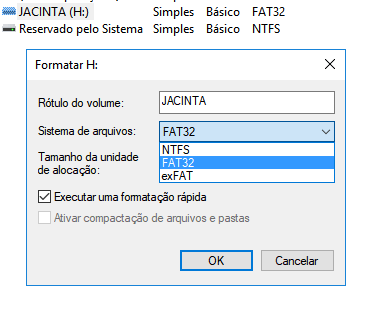
Perguntas frequentes sobre recuperar pendrive corrompido
Se você ainda tiver problemas, continue a ler. Essas perguntas e respostas sobre reparação de pen drive podem fazer um grande favor a você.
1. Como corrijo pen drive corrompido?
Siga as etapas abaixo para reparar pendrive:
- Reinstale drivers USB
- Repare erros de USB com um serviço de reparo manual
- Execute o CHKDSK para reparar pen drive corrompido
- Use uma ferramenta de correção de terceiros para corrigir erros de pen drive
2. Como recuperar pen drive corrompido com CMD?
Aqui está como corrigir pen drive usando o comando CHKDSK:
- Execute o prompt de comando como administrador
- No console CMD, digite chkdsk X: /r (substitua X pela letra do pen drive) e pressione Enter
- Aguarde o CHKDSK terminar de digitalizar e reparar pen drive
3. Como posso recuperar pen drive corrompido sem formatar?
Siga os passos para recuperar pen drive corrompido sem formatar:
- Baixe e instale o EaseUS Data Recovery Wizard
- Selecione o pen drive onde você perdeu os arquivos
- Clique no botão de digitalização para encontrar arquivos perdidos
- Visualize os arquivos e clique no botão Recuperar
Esta página foi útil?
-
"Espero que minha experiência com tecnologia possa ajudá-lo a resolver a maioria dos problemas do seu Windows, Mac e smartphone."…

20+
Anos de experiência

160+
Países e regiões

72 Milhões+
Downloads

4.7 +
Classificação do Trustpilot
Tópicos em Destaque
Pesquisa








